
Non funzionano, le porte USB sul laptop non sono riuscite: cosa fare? Come controllare le porte USB su un laptop per le prestazioni?
L'articolo descrive come correggere le porte non lavorative USB su un laptop.
Navigazione
Alcuni utenti di laptop a volte affrontano un problema in cui le porte USB sui loro computer mobili si rifiutano di lavorare, il che significa che non è possibile collegare dispositivi esterni. Le porte USB possono rifiutare, ad esempio, dopo aver aggiornato i driver o per altri motivi.

Non funzionare, le porte USB sul laptop non sono riuscite a fare cosa fare come controllare le porte USB sul laptop per le prestazioni
In questa recensione, ne parleremo a seguito di cui le porte del laptop USB falliscono e come correggere questi problemi.
Per quali motivi i connettori USB sui laptop non funzionano?
I motivi per cui i connettori USB si rifiutano di lavorare possono essere i seguenti:
- Porte USB intasate dalla polvere
- Il cavo USB ha danni
- Ci sono stati malfunzionamenti nel sistema " Finestre "
- Impostare i driver "storti" responsabili del funzionamento stabile degli ingressi/output USB
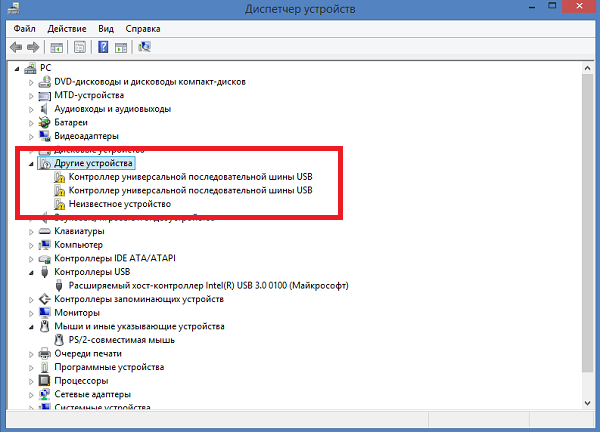
Non funzionare, le porte USB sul laptop non sono riuscite a fare cosa fare come controllare le porte USB sul laptop per le prestazioni
- La funzione USB è stata disconnessa nel BIOS
- Porte USB sovraccarichi
- Le porte USB sono danneggiate

Non funzionare, le porte USB sul laptop non sono riuscite a fare cosa fare come controllare le porte USB sul laptop per le prestazioni
- Il South Bridge non funziona sulla scheda madre responsabile del lavoro di USB

Non funzionare, le porte USB sul laptop non sono riuscite a fare cosa fare come controllare le porte USB sul laptop per le prestazioni
- I dispositivi esterni collegati alle porte USB hanno alcuni problemi
Cosa fare quando le porte USB non sono fisse?
Sopra, abbiamo descritto i motivi per cui le porte USB possono fallire. Ora elenchiamo l'elenco delle misure che possono essere adottate in questi casi:
- Ricarica il tuo laptop. In generale, è meglio spegnere il laptop e rimuoverne la batteria per un paio di minuti, quindi installarla e iniziare " finestre».
- Controlla con cura i connettori USB, se ci sono polvere su di essi. In tal caso, pulire le porte, ad esempio, usando uno stecchino.
- Se una porta USB non funziona, controlla il secondo collegando il dispositivo esterno ad essa. Forse hai fallito solo una porta.
- I dispositivi collegati a un laptop attraverso un cavo USB potrebbero non funzionare a causa di un malfunzionamento di quest'ultimo. Se possibile, modificare il cavo in uno funzionamento e verificare se questo risolverà il problema.
- Controllare il dispositivo esterno per le prestazioni. Collegalo a un altro laptop o computer, chiedi aiuto agli amici.
- Nel BIOS, controlla se viene utilizzata la porta USB
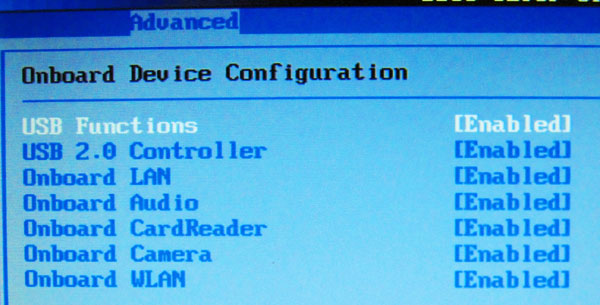
Non funzionare, le porte USB sul laptop non sono riuscite a fare cosa fare come controllare le porte USB sul laptop per le prestazioni
- Controlla se i dispositivi esterni su un laptop possono riconoscere il sistema operativo. Vai a " Dispatcher dei legami» (« Inizio» — « Pannello del consiglio» — « gestore dispositivi"). Aggiorna la configurazione dell'apparecchiatura, come mostrato nello screenshot. Il sistema operativo cercherà tutti i tuoi dispositivi su un laptop, è possibile che le porte USB siano tra queste.
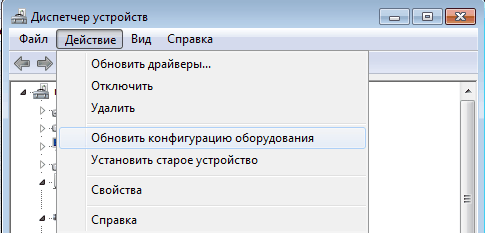
Non funzionare, le porte USB sul laptop non sono riuscite a fare cosa fare come controllare le porte USB sul laptop per le prestazioni
- Reinstallare il software per le porte USB. Vai al "Gestione dispositivi", come menzionato sopra, vai al punto " Controller USB", Quindi, fai clic con il tasto destro sul primo controller nell'elenco e nella finestra che si apre, fai clic su" Eliminare", Come mostrato nello screenshot. Quindi rimuovere tutti gli altri controller allo stesso modo, quindi riavviare il laptop (non appena il laptop si riaccende, i controller vengono installati automaticamente senza il tuo aiuto).
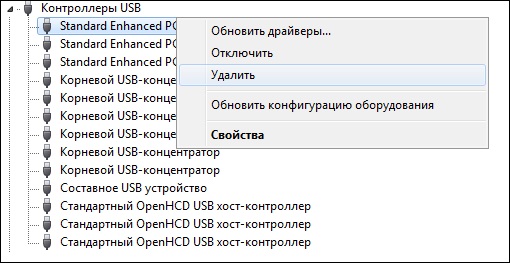
Non funzionare, le porte USB sul laptop non sono riuscite a fare cosa fare come controllare le porte USB sul laptop per le prestazioni
- Reinstallare anche i conducenti su USB. Di norma, insieme a un laptop nel negozio, avresti dovuto darti un disco con i conducenti. Ci sono anche driver USB su questo disco. Installali su un laptop e riavvialo. Forse questo risolverà il problema.
- Se il tuo laptop ha diversi connettori USB, disattiva quelli di loro che usi raramente.
- Rollora il sistema operativo " finestre»All'ultimo punto di recupero quando il laptop ha funzionato correttamente. Vai a " Inizio» — « Eseguire"Inserisci nella barra di ricerca" rSTUI"e premere" OK". Nella finestra del sistema di apertura, selezionare il punto di ripristino, come mostrato nello screenshot.
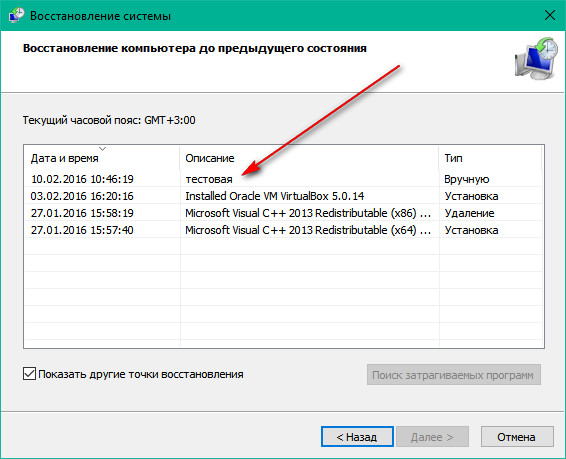
Non funzionare, le porte USB sul laptop non sono riuscite a fare cosa fare come controllare le porte USB sul laptop per le prestazioni
- Se tutti i metodi di cui sopra non hanno aiutato, significa che è possibile che il South Bridge abbia fallito sulla scheda madre del tuo laptop. In questo caso, dovrai portare un laptop a un servizio informatico.
Video: cosa fare se l'USB non funziona su un PC, laptop n. 2?
Video: Sostituzione di USB sul laptop Acer E1-531
